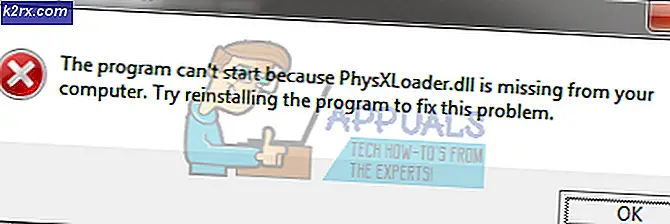İPhone'dan İçe Aktarılmayan Fotoğraflar Uygulaması
Fotoğrafları, Fotoğraflar Uygulamasını kullanarak Windows işletim sisteminde çalışan bir bilgisayara iPhone'unuzdan içe aktarmak her zaman işe yaramaz ve kullanıcılar sık sık bir tür hatayla karşılaşır veya uygulama çöker. Bu genellikle, kullanıcılar Windows İşletim Sistemlerini güncellediklerinde olur ve bunun nedeni, yeni kitaplık setinin bazen iOS ile uyumlu olmaması ve kullanıcının bu dosyaları yamalamak için bir sonraki güncellemeyi bekleyememesidir.
Fotoğraflar Uygulaması, düzenleme, slayt gösterisi oluşturma, video düzenleme ve fotoğraflara efekt ekleme gibi birçok harika özelliğe sahip olsa da, bazı kullanıcılar bunu çoğunlukla fotoğrafları içe aktarmak için kullanır. iPhone'dan Windows bilgisayarınıza fotoğraf aktarmanıza yardımcı olabilecek birçok üçüncü taraf yazılım uygulaması mevcuttur, ancak bunlar ücretsiz değildir ve kullanıcılar Üçüncü Taraf uygulamasına para harcamak yerine yerel Fotoğraflar Uygulamasını kullanmayı tercih eder. Fotoğraflarınızı iPhone'unuzdan bilgisayarınıza aktarmaya çalışırken de bir hatayla karşılaşıyorsanız aşağıdaki yöntemleri deneyebilirsiniz.
- Çözüme geçmeden önce, sahip olmadığınızdan emin olun. iCloud Fotoğraf Kitaplığı telefonunuzda etkinleştirildi. iCloud Fotoğraf Kitaplığı, iPhone'unuzdaki fotoğrafları yedekleyebileceğiniz bulut tabanlı çevrimiçi fotoğraf saklama alanıdır. Ancak, fotoğraflar iCloud Fotoğraf Kitaplığı'na yüklendiyse, fotoğrafların yalnızca optimize edilmiş (Düşük Çözünürlüklü) sürümü iPhone'unuza yansıtıldığından, fotoğrafların yalnızca orijinal sürümlerine iCloud Fotoğraf Kitaplığınıza giderek erişebilirsiniz.
- İkinci olarak, içe aktarmaya çalıştığınız fotoğrafların iPhone'unuzla senkronize edilmediğinden emin olun. iTunes Fotoğraf Senkronizasyonu. Çünkü senkronize edilmiş fotoğraflar bir USB kablosu kullanılarak indirilemez. Bu fotoğrafları iTunes'dan PC'nize veya Mac'inize e-postayla göndermeniz gerekecek.
Çözüm: iPhone Fotoğraf Ayarlarınızı değiştirin
Bu yöntemde iPhone cihazının Fotoğraf ayarlarını değiştireceğiz. Bu yöntemin birçok kullanıcı için işe yaradığı bildirildi. iPhone, orijinal dosyaları bir PC'ye veya MAC'a aktarırken cihazınızda tutmayı seçebileceğiniz bir seçeneğe sahiptir. Bu seçenek varsayılan olarak devre dışıdır. Tek yapmanız gereken, orijinal fotoğrafların cihazda kalması için onu değiştirmek. Lütfen aşağıdaki adımlara bakın:
- iPhone'unuza gidin Ayarlar ve ardından Fotoğraflar bölümüne gidin
- Mac'e veya PC'ye Aktar'a (varsayılan olarak Otomatik'e ayarlıdır) ilerleyin.
- Orijinalleri Sakla seçeneğini değiştirin.
- Bu ayarların etkili olduğundan emin olmak için iPhone'daki ana sayfa düğmesine iki kez basın ve yukarı kaydırarak çalışan tüm uygulamaları kapatın.
- Şimdi iPhone'unuzu PC'nize ve USB kablosuyla bağlayın ve telefonun bilgisayara güvenmesine izin verin.
- Şimdi fotoğrafları PC'nize aktarmaya başlayın ve işlem sırasında USB kablonuzu çıkarmadığınızdan emin olun.